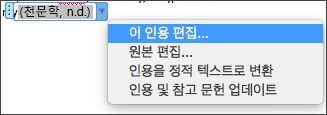팁: 비디오가 귀하의 언어로 표시되지 않나요? 선택 자막 
방법
Word의 리서치 도구를 사용하면 연구 주제 찾기, 신뢰할 수 있는 출처 찾기, 인용문이 포함된 콘텐츠 추가 등을 모두 Word에서 할 수 있습니다.
참고: Word 연구원은 영어, 프랑스어, 이탈리아어, 독일어, 스페인어 및 일본어 언어로 Microsoft 365 구독이 있는 경우에만 사용할 수 있습니다.
인용문이 포함된 콘텐츠 조사 및 추가
리서치 도구는 Bing을 사용하여 웹에서 적절한 콘텐츠를 가져오고 안전하고 신뢰할 수 있는 정보를 체계적으로 제공합니다.
-
참조 > 리서치 도구를 선택합니다.
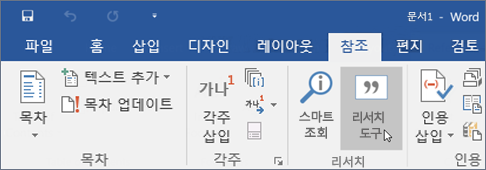
-
검색 상자에 연구하는 주제에 대한 키워드를 입력하고 Enter 키를 누릅니다.
-
결과 창에서 주제를 선택합니다.
또는 결과의 오른쪽 위에 있는 더하기 기호를 선택하여 개요를 시작하고 결과를 토픽 제목으로 추가하고 결과에 대한 링크를 주석에 저장합니다.
-
결과 창에서 텍스트를 탐색하고 다음 중 하나를 선택합니다.
-
추가 - 문서에 텍스트만 추가합니다.
-
추가 및 인용 - 텍스트를 추가하고 출처에 대한 인용문도 포함합니다.
-
모든 이미지 보기 - 이미지 갤러리를 엽니다. 문서에 이미지를 추가하려면 더하기 기로를 선택합니다.
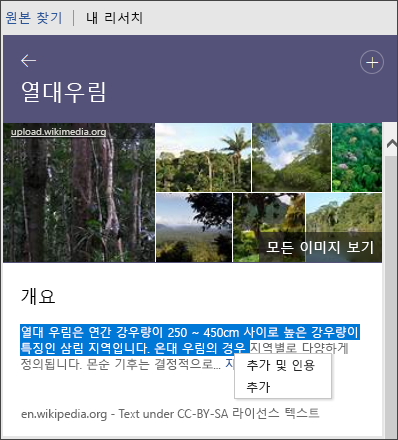
-
-
텍스트나 이미지를 추가하면 참고 문헌을 업데이트하라는 메시지가 표시됩니다. 참고 문헌을 자동으로 만들거나 기존 참고 문헌을 업데이트하려면 업데이트를 선택합니다.
인용 편집
-
인용을 선택하고 드롭다운에서 인용 편집을 선택합니다.